V dnešní moderní době si stále více lidí ukládá všechny své zážitky, vzpomínky, fotografie či videa v mobilu, tabletu nebo v počítači. Klasické alba na fotografie se pomalu, ale jistě jakoby stávaly minulostí. Jsou mezi námi i tací, kteří si chtějí natočené videa nebo své první filmy upravit a dát do podoby, která jim bude nejvíce vyhovovat. To však nepůjde, bez použití vhodného softwaru pro úpravu fotografií, videí či filmů. Kdo se alespoň trochu vyzná v těchto programech a sleduje je, ten ví, že před časem byl součástí operačního systému Windows 10 i software pro úpravu videa a fotek – Movie Maker. V současnosti už bohužel tomu tak není! To však neznamená, že by byl nedostupný na webových stránkách. O jaký program jde a jak funguje?
Movie Maker je jednoduchý stříhací program, ve kterém můžeme libovolně upravovat, stříhat, vkládat či odebírat fotografie, videa nebo jednotlivé snímky či části filmu. Práci s tímto programem hravě zvládne každý „amatér“ a nepotřebuje k tomu inženýrský titul. Movie Maker neobsahuje složité uživatelské prostředí a nadstandardní funkční výbavu. Je oblíbeným nástrojem pro editaci videí pro svou jednoduchost, přehlednost, nenáročné uživatelské prostředí, možnosti více efektů, přechodů, vkládání textu a následný import fotografií, filmu či videa např. na Facebook, Vimeo, YouTube, atd. K dispozici je pro obě verze, 32 bitovou i 64 bitovou.
Microsoft pochopil, čeho si doba žádá a zadarmo nabízí program Media Maker určený přesně pro laickou kategorii filmařů. Jinými slovy: umožňuje bez zaškolování vybrat z nahrávky povedené záběry, seřadit je podle autorského záměru, opatřit zvukem a titulky a dokonce uplatnit i sem tam nějaký ten trik, jako třeba přechodové efekty mezi jednotlivými záběry. Víc si amatér ani nemůže přát.
Střih videa a přidání hudby v Movie Maker
Pokud máte ve videu části, které se vám nelíbí, můžete je jednoduše odstranit. Pokud se nachází tyto scény na začátku nebo na konci videa, stačí, když si změníte nastavení počáteční a konečný bod videa. Nejčastěji jde o případy, kdy jsou na počátku viditelné nějaké technické nedostatky (šum, třes, černé snímky). V takových případech lze začátek videa nastavit časově až za ně. Takto se vyhnete všem nekvalitně působícím scénám. Totéž pak platí i pro konec videa. Pokud se ke konci nachází scény, které se vám nelíbí, jednoduše nastavte bod ještě před nimi. O trochu komplikovanější je pak vyjmutí scén ze středu. Zde je potřeba video na příslušném místě rozdělit. Přesuňte kurzor na začátek scény, kterou chcete odstranit a na liště Nástroje videa pod názvem Úpravy klikněte na Rozdělit. Potom nastavte kurzor na konec nežádoucí scény a rozdělte. Následně stačí myší označit danou scénu a vymazat ji.
Pro kvalitní video je nezbytný zvukový doprovod. Na liště Nástroje hudby klikněte na Přidat hudbu a vyberte si skladbu, která se vám líbí. Pak máte na výběr ještě další možnosti úpravy jako například zesílení a zeslabení hudby na začátku a na konci videa.
Mezi možnosti úpravy zvuku se dostanete přes Nástroje hudby – Možnosti – Zvuk – Zesílení /Zeslabení. Pokud chcete, aby se hudba se startem videa postupně zesilovala, vyberte si rychlost zesílení ze tří možností. Podobně pak vybírejte z možností zeslabení hudby na konci videa. Takto upravené audio dodá vašemu videu ten správný ráz a proto bude snímek pro diváka příjemnější a zajímavější.
Při surfování na internetu a hledání stránek, ze kterých by se tento program dal stáhnout, natrefí uživatel na několik odkazů. Chybou by však bylo, kliknout hned na první odkaz a začít program stahovat. Je velmi pravděpodobné, že buď bude instalace programu zpoplatněna nebo půjde o nedůvěryhodný zdroj, který může přenést vír do Vašeho počítače.
Z vlastní zkušenosti doporučuji stáhnout si tento software z ověřených webových stránek, které mají vysoké kladné hodnocení a pozitivní recenze od uživatelů. Je třeba si najít pouze trochu času na pozorné přečtení a prostudování daného zdroje, abyste si nestáhli nekompatibilní verzi s Vaším operačním systémem.
Osobně mám ověřené dva zdroje, z nichž jednoduše a bez problémů Movie Maker stáhnete pro Windows 10. Pokud byste i měli jiný operační systém, např. Windows 7, neměl by to být žádný problém.
Kde stáhnout Movie Maker?
Linky:
http://windows_movie_maker.sk.downloadastro.com/
https://stiahnut.sk/uprava-a-strih-videa/windows-movie-maker#prehlad
Upozornění: Samotné stahování netrvá dlouho, protože nejde o velký soubor, ale během instalace se Vám souběžně se softwarem bude instalovat i Windows Essentials, protože kdysi byl Movie Maker součástí balíku služeb a nástrojů s označením Windows Essentials. Takže, pokud by se Vás to ptalo, zda chcete stáhnout a nainstalovat i Windows Essentials, klepněte na políčko ANO.
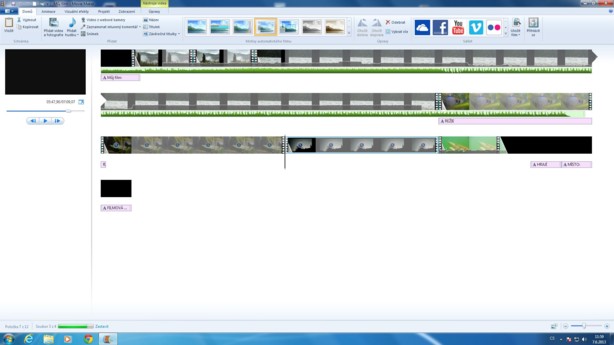
Existují i jiné stříhací programy pro editaci a různé úpravy fotografií, videí a filmů, ale mnohé z nich jsou zpoplatněny. Pokud nechcete platit za instalaci těchto softwarů, tak třeba hledat ty, které jsou zdarma nebo jich výrobci nabízejí zdarma v rámci zkušební doby, zpravidla na 30 dní. Taková varianta se vyplatí někomu, kdo potřebuje jednorázově něco upravit či sestříhat nějaké video a ví, že více program používat nebude. Ale pravidelní uživatelé by se měli poohlédnout po softwarech, které jsou zdarma a nevyžadují příliš velké znalosti či vědomosti.
Doporučené alternativy k Movie Maker
Blackmagic DaVinci Resolve
Jde o poměrně populární a bezplatný program pro úpravu a střih videa, který lze použít na jednoduché domácí editování, ale i na profesionální střih. Program je spíše určen pro pokročilejší uživatele, ale pokud máte jisté zkušenosti se střihem a editací videa, měli byste práci s Resolve v pohodě zvládnout. Tento software nabízí podrobné ladění videa, stabilizaci obrazu či pokročilé odstranění šumu nebo zpracování RAW dat.
Výhody:
+ dokonalejší a podrobnější uživatelské prostředí
+ podrobné a přesné ladění videa
+ nástroje na stabilizaci obrazu a dokonalé odstranění jakéhokoli šumu
Nevýhody:
– náročnější uživatelské prostředí
– vhodnější pro pokročilejší uživatele
Link ke stažení: https://www.blackmagicdesign.com/products/davinciresolve/
OpenShot Video Editor
Další bezplatný program, který mohou využít ti uživatelé, kterým Movie Maker z nějakého důvodu nevyhovuje. Jde o otevřený nástroj OpenShot, který je dostupný i pro Windows. Program nabízí základní možnosti střihu podobně jako Movie Maker bez nějakých náročných či pokročilých funkcí.
Na své si určitě přijdou fanoušci 3D animací, které tento software nabízí. Samozřejmostí jsou efekty a přechody a podrobnější úprava barev. Novinkou je vylepšený editor zvukové stopy. Mínusem mohou být občasné problémy během importu delších videí.
Výhody:
+ možnost tvorby 3D animace
+ podrobnější úprava barev
+ dokonalejší editor zvukové stopy
Nevýhody:
-horší import delších videí
Link ke stažení: https://www.openshot.org/
Shotcut
Program podobný softwaru OpenShot. Nabízí základní nástroje pro běžný střih a úpravu videa s možnostmi upravování a vylepšování barev a obrazu. Obsahuje i editor zvuku s užitečnými filtry, které odstraní nebo potlačí nežádoucí šum, umožní vyvážení zvukových kanálů či práci s rychlostí jednotlivých stop. Uživatelé si však musejí vystačit pouze se základními možnostmi střihu. Program je k dispozici ke stažení zdarma.
Výhody:
+ možnosti úpravy a vylepšení obrazu a barev
+ editor zvuku s užitečnými filtry
+ stažení programu zdarma
Nevýhody:
-software poskytuje pouze základní možnosti střihu
Link ke stažení: https://www.shotcut.org/
AviDemux 2.6
Slouží k úpravě, střihu, ozvučení a konverzi videa. Umí převádět video do formátu filmového DVD nebo přenosných zařízení. U editace lze využívat časovou osu, video spojovat, filtrovat, překódovat. Nechybí funkce pro úpravu zvukové stopy videa, můžete použít různé filtry a efekty na vylepšení a úpravy videa (barvy, šum, ořezávání, otáčení atd.) nebo vkládat titulky.
Výhody:
+převod videa do formátu DVD
+využití časové osy, spojování, filtrování a překódování videa
+ funkce pro úpravu zvukové stopy videa
+ vkládání titulků a podobně
Nevýhody:
-zatím žádné
Link ke stažení: https://www.slunecnice.cz/sw/avidemux/
